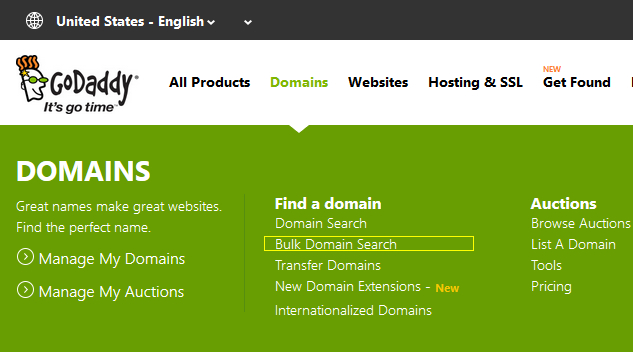正确配置域名服务器可确保网站和电子邮件的正常运行,那么Godaddy如何编辑域名服务器?可以通过Godaddy账户轻松更改在其域名服务器。不过一个域名通常至少需要两个域名服务器,更改域名服务器将改变管理DNS的位置。
说明:
- 当域名使用Godaddy的默认域名服务器时,DNS区域文件将位于Godaddy账户中;
- 如果域名指向其他公司的域名服务器,则DNS区域文件将由该公司管理。
编辑域名服务器的步骤:
1、登录Godaddy账户:访问Godaddy网站并登录到域名管理界面。
2、选择域名:在域名列表中,找到要更新的域名,在其旁边勾选复选框。或者也可以勾选“域名”旁边的复选框,然后选择“全选”。
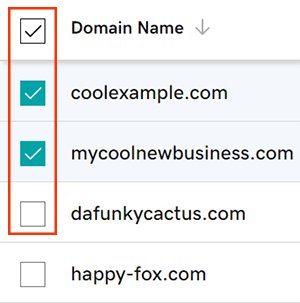
3、访问名称服务器设置:
从操作菜单中选择“名称服务器”。注意依据屏幕尺寸的不同,可能需要在“更多”菜单中向下滚动,才能找到“名称服务器”选项。
4、选择名称服务器设置:
- 选择此选项将域名更改为一组Godaddy的域名服务器,将可以在Godaddy账户中管理DNS设置;
- 如果希望使用自定义名称服务器,请输入相应的名称服务器信息。这意味着DNS管理将在其他地方进行,而不是通过Godaddy账户。
5、选择“保存”,然后点击“继续”以完成更新过程。
6、如果域名启用了域保护,需要验证身份。如果已经启用了两步验证(2SV)且至少经过了24小时,请输入通过短信收到的代码,或使用身份验证器应用中的代码。如果没有,请输入我们发送到注册电子邮件地址的一次性密码。
7、然后将看到一条成功确认消息,表明名称服务器已经更新。一般来说,大多数DNS更新会在一小时内生效,但在某些情况下,全球更新可能需要长达48小时。